Konica-minolta Bizhub 215 User Manual
Browse online or download User Manual for Multifunction Devices Konica-minolta Bizhub 215. Konica Minolta Bizhub 215 User Manual
- Page / 128
- Table of contents
- BOOKMARKS




- Skanowanie 1
- Przewodnik 1
- Spis treści 3
- 6 Rozwiązywanie problemów 5
- Spis treści-4 bizhub 215 6
- Wprowadzenie 7
- 1 Wprowadzenie 9
- Oświadczenie OpenSSL 11
- Kerberos 12
- OpenLDAP 15
- Cyrus SASL 15
- DES, część SSLeay 17
- Wide DHCPv6 17
- Copyright 18
- Symbole ostrzegawcze 20
- Znaczenie symboli 20
- 1.5 Uwagi dotyczące przepisów 25
- CDRH regulations 26
- Dotyczy użytkowników w Danii 27
- Emisja ozonu 28
- Jedynie członkowie krajów UE 29
- PAMIĘTAJ 30
- Dla użytkowników w Europie 31
- Źródło zasilania 33
- Środowisko pracy 33
- Przechowywanie kopii 33
- 1.12 Funkcje urządzenia 36
- Funkcja kopiowania 37
- Funkcja drukowania 37
- Funkcja faksu 37
- Funkcja sieciowa 37
- Funkcja skanowania 37
- 1.13 Control Panel 38
- 1 Wcisnąć przycisk Zoom 42
- Włączanie zasilania 43
- Wyłączanie zasilania 43
- 1.16 Oryginał 44
- 2 Ostrożnie zamknąć ADF 44
- Ładowanie oryginału do ADF 45
- 1.17 Ładowanie papieru 46
- 1 Wysunąć Kasetę 1 46
- 1 Wysunąć kasetę 47
- Odsyłacz 48
- 1.18 Usuwanie zacięcia 49
- ZACIĘCIE PAPIERU 49
- OTW.POKR.BOCZNA 1KAS 49
- Wyświetl krok usuwania 49
- Usuwanie zacięcia 52
- 1-46 bizhub 215 52
- BRAK TONERA 53
- DODAWANIE TONERA 53
- 1.20 Konfiguracja opcji 54
- Konfiguracja opcji 56
- 1-50 bizhub 215 56
- Eksploatacja urządzenia w 57
- 2.1 Kopiowanie oryginału 59
- 2 Określić jakość obrazu 59
- 3 Określić zaczernienie 59
- Kopiowanie 2-stronne 61
- Kopiowanie łączone 62
- 2.5 Kopiowanie na kopertach 64
- 2-10 bizhub 215 66
- 2 Określić odbiorców 71
- 3 Nacisnąć Start 72
- 3.5 Wprowadzanie znaków 76
- 2 Nacisnąć Start 78
- 3-16 bizhub 215 82
- Eksploatacja w trybie 83
- 4.2 Drukowanie 86
- 4 Kliknąć [Drukowanie] 86
- 3 Kliknąć [OK] 88
- 1 Załadować papier 90
- 4 Nacisnąć [OK] 93
- 4.6 Drukowanie na kopertach 97
- 1 Załadować koperty 100
- 4 Kliknąć [OK] 102
- Eksploatacja w trybie skanera 103
- 1 Wcisnąć Skan 105
- 2 Załadować oryginał 105
- 4 Określić ustawienie koloru 105
- 5 Określić jakość obrazu 107
- WYBIER.SKRÓCONE 111
- -Nacisnij klawisz OK 111
- WYBIER.SKRÓCONE:001 111
- 1 Załadować oryginał 113
- 4 Zeskanować oryginał 115
- 4 Kliknąć [Skan] 116
- Rozwiązywanie problemów 117
- 6Rozwiązywanie problemów 119
- Narzędzia 121
- 7Narzędzia 123
- 7-4 bizhub 215 124
Summary of Contents
Kopiowanie/Drukowanie/Faksowanie/SkanowaniePrzewodnikPrzewodnik*XXXXXXXX21**XXXXXXXX21*Konica Minolta Business Solutions Europe GmbHEuropaallee 17 308
Znaki towarowe i prawa autorskie11-4 bizhub 2151.21.2 Znaki towarowe i prawa autorskieKONICA MINOLTA, logo KONICA MINOLTA oraz The essentials of imagi
Drukowanie na kopertach44-18 bizhub 2154.6Eksploatacja Kasety 11 Załadować koperty.% Koperty załadować stroną, która ma być zadrukowana, zwróconą do g
bizhub 215 4-194.6 Drukowanie na kopertach4% Jeśli użytkownik nie ma pewności co do formatu kopert, powinien zmierzyć długość (X) i szerokość (Y) korz
Drukowanie na kopertach44-20 bizhub 2154.6% W [Rodzaju medium] wybrać [Papier Koperta]. % Sprawdzić, czy w [Formacie papieru] ustawiony jest taki sam
5Eksploatacja w trybie skanera
bizhub 215 5-35.1 Przesyłanie zeskanowanych danych55 Eksploatacja w trybie skanera5.1 Przesyłanie zeskanowanych danychZeskanowane dane można przesłać
Przesyłanie zeskanowanych danych55-4 bizhub 2155.15 Określić jakość obrazu.% Użyć +, by wybrać odpowiednie ustawienie, a następnie wcisnąć OK.% Wybrać
bizhub 215 5-55.1 Przesyłanie zeskanowanych danych5Przesyłanie zeskanowanych danych do serwera FTP/SMBPoniżej opisana została procedura umożliwiająca
Przesyłanie zeskanowanych danych55-6 bizhub 2155.16 Wcisnąć Szyb. Wybier. Wprowadzić żądany 3-cyfrowy numer szybkiego wybierania używając Klawiatury,
bizhub 215 5-75.2 Rejestrowanie często używanych adresatów55.2 Rejestrowanie często używanych adresatówMożliwe jest zarejestrowanie często używanych o
bizhub 215 1-51.2 Znaki towarowe i prawa autorskie1Oświadczenie OpenSSLLicencja OpenSSLCopyright © 1998-2006 The OpenSSL Project. Wszelkie prawa zastr
Rejestrowanie często używanych adresatów55-8 bizhub 2155.24 Wprowadzić nazwę i adres e-mail odbiorcy używając Klawiatury, a następnie nacisnąć OK.% Mo
bizhub 215 5-95.2 Rejestrowanie często używanych adresatów53 Wprowadzić żądany 3-cyfrowy numer wybierania skróconego używając Klawiatury, a następnie
Anulowanie wykonywanego połączenia55-10 bizhub 2155.35.3 Anulowanie wykonywanego połączeniaPoniżej opisano procedurę umożliwiającą przerwanie operacji
bizhub 215 5-115.4 Sposób korzystania ze Skanowania do USB55.4 Sposób korzystania ze Skanowania do USBW niniejszym rozdziale opisano sposób zapisywani
Sposób korzystania ze Skanowania do USB55-12 bizhub 2155.4% Jeśli [CZ-B] zostanie wybrane wraz z [Formatem obrazu] ustawionym na [JPEG], automatycznie
bizhub 215 5-135.5 Skanowanie z wykorzystaniem sterownika TWAIN55.5 Skanowanie z wykorzystaniem sterownika TWAINPo zainstalowaniu w komputerze sterown
Skanowanie z wykorzystaniem sterownika WIA55-14 bizhub 2155.65.6 Skanowanie z wykorzystaniem sterownika WIASkanowanie jest możliwe z wykorzystaniem ap
6Rozwiązywanie problemów
bizhub 215 6-366Rozwiązywanie problemówW niniejszym rozdziale opisano operacje rozwiązywania problemów w przypadku wystąpienia typowych kłopotów.Jeżel
Znaki towarowe i prawa autorskie11-6 bizhub 2151.23. Wszelkie materiały reklamowe wspominające funkcje lub korzystanie z niniejszego oprogramowania mu
66-4 bizhub 215Nieustannie wyświetlany jest komunikat o zacięciu papieruMogło wystąpić inne zacięcie papieru w lokalizacji odmiennej od pokazywanej na
7Narzędzia
bizhub 215 7-377NarzędziaW Narzędziu można określić wartość domyślną każdej z funkcji tak, by dopasować ją do własnych wymagań lub otoczenia.Aby zmien
77-4 bizhub 215
8Index
bizhub 215 8-388Index2w1 / 4w1 1-33AADF 1-39Automatyczny zespół dupleksu AD-509 1-48CControl Panel 1-32Czyść/Stop 1-33DDostęp 1-33Drukowanie 4-4Drukow
8-4 bizhub 2158UUsuwanie zacięcia 1-43Usuwanie zacięcia papieru powstałegow Automatycznym zespole dupleksu 1-46WWłączanie/wyłączanie zasilania 1-37Wpr
bizhub 215 1-71.2 Znaki towarowe i prawa autorskie1Części źródłowe/biblioteki/kryptograficzne posiadają następujące prawa autorskie:Copyright © 1998 b
Znaki towarowe i prawa autorskie11-8 bizhub 2151.2WYŁĄCZENIE ODPOWIEDZIALNOŚCINiniejsze oprogramowanie jest udostępniane 'tak jak jest' bez
bizhub 215 1-91.2 Znaki towarowe i prawa autorskie1Plik pkcs11.h, włączony do kodu PKINIT, podlega następującej licencji:Copyright 2006 g10 Code GmbHC
Znaki towarowe i prawa autorskie11-10 bizhub 2151.23. Nazwy "Carnegie Mellon University" nie wolno umieszczać w materiałach promujących prod
bizhub 215 1-111.2 Znaki towarowe i prawa autorskie1DES, część SSLeayCopyright © 1995-1996 Eric Young ([email protected]) Wszelkie prawa zastrzeżone.Te
Znaki towarowe i prawa autorskie11-12 bizhub 2151.2NINIEJSZE OPROGRAMOWANIE JEST DOSTARCZONE PRZEZ PROJEKT I WSPÓLNIKÓW "TAKIM, JAKIE JEST".
bizhub 215 1-131.3 UMOWA LICENCYJNA OPROGRAMOWANIA11.3 UMOWA LICENCYJNA OPROGRAMOWANIANiniejszy pakiet zawiera następujące materiały udostępnione prze
.
Informacje dotyczące bezpieczeństwa11-14 bizhub 2151.41.4 Informacje dotyczące bezpieczeństwaW tej sekcji znajdują się szczegółowe informacje na temat
bizhub 215 1-151.4 Informacje dotyczące bezpieczeństwa1•Należy korzystać wyłącznie z przewodu zasilającego dostarczonego dla tego urządzenia i NIGDY n
Informacje dotyczące bezpieczeństwa11-16 bizhub 2151.4UziemienieOSTROŻNIE• Przewód zasilający należy podłączać tylko do gniazda z uziemieniem.Instalac
bizhub 215 1-171.4 Informacje dotyczące bezpieczeństwa1Działania podejmowane w przypadku wystąpienia problemówOSTROŻNIE• Nie należy korzystać z kopiar
Informacje dotyczące bezpieczeństwa11-18 bizhub 2151.4Jeśli faks nie jest zainstalowany:PapierUWAGA• Nie należy używać papieru ze zszywkami, papieru p
bizhub 215 1-191.5 Uwagi dotyczące przepisów11.5 Uwagi dotyczące przepisówOznaczenie CE (Deklaracja zgodności) dla użytkowników z Unii Europejskiej (U
Uwagi dotyczące przepisów11-20 bizhub 2151.5Wewnętrzne promieniowanie laseraMaksymalna średnia moc promieniowania: 6,9 μW (bizhub 215) przy szczelinie
bizhub 215 1-211.5 Uwagi dotyczące przepisów1Dotyczy użytkowników w Europie7 UWAGA Wykorzystywanie elementów sterowniczych, procedur regulacyjnych, cz
Uwagi dotyczące przepisów11-22 bizhub 2151.5Etykieta dotycząca bezpiecznego działania laseraEtykieta bezpieczeństwa lasera jest umieszczona na zewnętr
bizhub 215 1-231.5 Uwagi dotyczące przepisów1Jedynie członkowie krajów UESymbol ten oznacza: Produktu nie wolno pozbywać się razem z innymi odpadami p
bizhub 215 Spis treści-1Spis treści1 Wprowadzenie1.1 Energy Star® ...
Uwagi i oznaczenia ostrzegawcze11-24 bizhub 2151.61.6 Uwagi i oznaczenia ostrzegawczeOznaczenia i etykiety ostrzegawcze znajdują się na urządzeniu w n
bizhub 215 1-251.7 Specjalne uwagi dla użytkownika11.7 Specjalne uwagi dla użytkownikaDla użytkowników w EuropieFaks został zatwierdzony zgodnie z Dec
Wymagania dotyczące miejsca dla urządzenia11-26 bizhub 2151.81.8 Wymagania dotyczące miejsca dla urządzeniaNależy spełnić zalecane wymagania dotyczące
bizhub 215 1-271.9 Bezpieczeństwo eksploatacji11.9 Bezpieczeństwo eksploatacjiAby zapewnić optymalne działanie urządzenia, należy przestrzegać następu
Ograniczenia prawne dotyczące kopiowania11-28 bizhub 2151.101.10 Ograniczenia prawne dotyczące kopiowaniaPewnych rodzajów oryginałów nie należy kopiow
bizhub 215 1-291.11 Informacje na temat Instrukcji obsługi11.11 Informacje na temat Instrukcji obsługiInstrukcja obsługi niniejszego produktu składa s
Funkcje urządzenia11-30 bizhub 2151.121.12 Funkcje urządzeniaUrządzenia bizhub 215 są cyfrowymi, monochromatycznymi drukarkami wielofunkcyjnymi, uspra
bizhub 215 1-311.12 Funkcje urządzenia1Funkcja kopiowaniaFunkcja ta umożliwia drukowanie z dużą szybkością kopii zawierających obrazy wysokiej jakości
Control Panel11-32 bizhub 2151.131.13 Control PanelNazwa i funkcja każdej z części Panelu sterowaniaPanel sterowania wyposażony jest w obszar Wyświetl
bizhub 215 1-331.13 Control Panel114 Kopiowanie z ID Wciśnięcie tego przycisku pozwala skopiować zawartość przedniej i tylnej strony oryginału wielkoś
Spis treści-2 bizhub 2151.15 Włączanie/wyłączanie zasilania...
Control Panel11-34 bizhub 2151.13Rozszerzony panel sterowania MK-733 (opcja)Nr Nazwa Funkcja1 Faks Wciśnięcie tego przycisku umożliwia włączenie w urz
bizhub 215 1-351.13 Control Panel111 Przycisk wybierania 1-przyciskowego•Wciśnięcie tego przycisku umożliwia wybranie uprzednio zarejestrowanego odbio
Obsługa Panelu sterowania11-36 bizhub 2151.141.14 Obsługa Panelu sterowaniaZmieniając ustawienie należy skorzystać z +, ,, * lub ) dostępnych na urząd
bizhub 215 1-371.15 Włączanie/wyłączanie zasilania11.15 Włączanie/wyłączanie zasilaniaWłączanie zasilaniaWyłączanie zasilaniaWskazówki- W trybie czuwa
Oryginał11-38 bizhub 2151.161.16 OryginałOryginały można ładować do urządzenia umieszczając je jeden arkusz po drugim na Szybie oryginału lub wkładają
bizhub 215 1-391.16 Oryginał1Ładowanie oryginału do ADF1 Otworzyć Prowadnicę boczną i załadować oryginał.% Oryginał powinien zostać załadowany stroną,
Ładowanie papieru11-40 bizhub 2151.171.17 Ładowanie papieruŁadowanie papieru do Kasety 11 Wysunąć Kasetę 1.% Przycisnąć płytkę, dociskającą aż "z
bizhub 215 1-411.17 Ładowanie papieru1Ładowanie papieru do Kasety 2, Kasety 3, Kasety 4 lub Kasety 5 (opcja)1 Wysunąć kasetę.% Przycisnąć płytkę, doci
Ładowanie papieru11-42 bizhub 2151.17Ładowanie papieru do Podajnika ręcznego (opcja)Do Podajnika ręcznego ładować można papier zwykły, folie prezentac
bizhub 215 1-431.18 Usuwanie zacięcia11.18 Usuwanie zacięciaJeśli w urządzeniu wystąpi zacięcie papieru, na Panelu sterowania podświetlany jest Błąd i
bizhub 215 Spis treści-34.4 Oszczędzanie papieru zużywanego do drukowania... 4-6Druk
Usuwanie zacięcia11-44 bizhub 2151.18Usuwanie zacięcia papieru powstałego w urządzeniu głównym, Podajniku ręcznym lub w Kasecie 1Poniżej opisano proce
bizhub 215 1-451.18 Usuwanie zacięcia1Usuwanie zacięcia papieru powstałego w Kasecie 2, Kasecie 3, Kasecie 4 lub Kasecie 5Poniżej opisana została proc
Usuwanie zacięcia11-46 bizhub 2151.18Usuwanie zacięcia papieru powstałego w Automatycznym zespole dupleksuPoniżej opisano procedurę usuwania zacięcia
bizhub 215 1-471.19 Wymiana materiałów eksploatacyjnych11.19 Wymiana materiałów eksploatacyjnychWymiana Zasobnika na tonerKiedy toner wyczerpie się, n
Konfiguracja opcji11-48 bizhub 2151.201.20 Konfiguracja opcjiW tej części opisano opcje, które mogą zostać zainstalowanych w urządzeniu.Po dodaniu wyp
bizhub 215 1-491.20 Konfiguracja opcji1* Wskazuje wbudowaną opcję, która nie została uwidoczniona na powyższej ilustracji. 7 Podstawa DK-706 Niniejsze
Konfiguracja opcji11-50 bizhub 2151.20
2Eksploatacja urządzenia w trybie kopiarki
bizhub 215 2-32.1 Kopiowanie oryginału22 Eksploatacja urządzenia w trybie kopiarki2.1 Kopiowanie oryginałuPoniżej opisano podstawowe procedury umożliw
Spis treści-4 bizhub 215
Powiększanie lub zmniejszanie formatu oryginału22-4 bizhub 2152.22.2 Powiększanie lub zmniejszanie formatu oryginałuKiedy format oryginału jest różny
bizhub 215 2-52.3 Oszczędzanie papieru zużywanego do kopiowania22.3 Oszczędzanie papieru zużywanego do kopiowaniaPoniżej opisano procedury umożliwiają
Oszczędzanie papieru zużywanego do kopiowania22-6 bizhub 2152.35 Po zeskanowaniu wszystkich oryginałów, należy wcisnąć Start.Wskazówki- Liczba zeskano
bizhub 215 2-72.4 Kopiowanie na papierze o formacie użytkownika22.4 Kopiowanie na papierze o formacie użytkownikaPapier o formacie użytkownika można z
Kopiowanie na kopertach22-8 bizhub 2152.52.5 Kopiowanie na kopertachKoperty można załadować do Podajnika ręcznego i do Kasety 1. Jako przykład, w dals
bizhub 215 2-92.6 Anulowanie wykonywanej operacji kopiowania22.6 Anulowanie wykonywanej operacji kopiowaniaPoniżej opisano procedurę umożliwiającą anu
Anulowanie wykonywanej operacji kopiowania22-10 bizhub 2152.6
3Eksploatacja urządzenia w trybie faksu
bizhub 215 3-33.1 Przesyłanie faksu33 Eksploatacja urządzenia w trybie faksu3.1 Przesyłanie faksuW niniejszej części opisano sposób przesyłania faksu.
1Wprowadzenie
Przesyłanie faksu33-4 bizhub 2153.16 Użyć +, by wybrać [AUTO DETEKCJA] lub [RĘCZNY], a następnie nacisnąć OK.% Jeśli wybrane zostanie [RĘCZNY], należy
bizhub 215 3-53.2 Przesyłanie faksu do kilku odbiorców jednocześnie33.2 Przesyłanie faksu do kilku odbiorców jednocześnieRozsyłanie sekwencyjneOrygina
Sprawdzanie rezultatów połączenia faksu33-6 bizhub 2153.33.3 Sprawdzanie rezultatów połączenia faksuPo wysłaniu lub odebraniu oryginałów, zapisywane s
bizhub 215 3-73.4 Rejestrowanie często używanych odbiorców faksów33.4 Rejestrowanie często używanych odbiorców faksówMożliwe jest zarejestrowanie częs
Rejestrowanie często używanych odbiorców faksów33-8 bizhub 2153.44 Wprowadzić nazwę i numer faksu odbiorcy używając Klawiatury, a następnie nacisnąć O
bizhub 215 3-93.4 Rejestrowanie często używanych odbiorców faksów33 Wprowadzić żądany 3-cyfrowy numer wybierania skróconego używając Klawiatury, a nas
Wprowadzanie znaków33-10 bizhub 2153.53.5 Wprowadzanie znakówAby wybrać znak, który będzie wprowadzony, należy użyć A.../1... Możliwe jest wprowadzan
bizhub 215 3-113.6 Anulowanie wykonywanego połączenia33.6 Anulowanie wykonywanego połączeniaPoniżej opisano procedury umożliwiające przerwanie przesył
Sprawdzanie zarejestrowanych odbiorców33-12 bizhub 2153.73.7 Sprawdzanie zarejestrowanych odbiorcówMożliwe jest wydrukowanie listy odbiorców zarejestr
bizhub 215 3-133.8 Przesyłanie danych z komputera bezpośrednio jako faksu bez odchodzenia od biurka33.8 Przesyłanie danych z komputera bezpośrednio ja
Jeśli podejrzewane jest niepowodzenie, należy wykonać poniższe operacje33-14 bizhub 2153.93.9 Jeśli podejrzewane jest niepowodzenie, należy wykonać po
bizhub 215 3-153.9 Jeśli podejrzewane jest niepowodzenie, należy wykonać poniższe operacje3Nie można poprawnie odebrać faksuNie można poprawnie nawiąz
Jeśli podejrzewane jest niepowodzenie, należy wykonać poniższe operacje33-16 bizhub 2153.9
4Eksploatacja w trybie drukarki
bizhub 215 4-34.1 Przed rozpoczęciem drukowania44 Eksploatacja w trybie drukarki4.1 Przed rozpoczęciem drukowaniaAby móc drukować z komputera, wcześni
Drukowanie44-4 bizhub 2154.24.2 DrukowanieDrukowanie danychPoniżej opisana została procedura umożliwiająca drukowanie danych z komputera w niniejszym
bizhub 215 4-54.3 Powiększanie lub zmniejszanie oryginału tak, by pasował do formatu oryginału44.3 Powiększanie lub zmniejszanie oryginału tak, by pas
Oszczędzanie papieru zużywanego do drukowania44-6 bizhub 2154.44.4 Oszczędzanie papieru zużywanego do drukowaniaDrukowanie 2-stronneMożliwe jest druko
bizhub 215 4-74.4 Oszczędzanie papieru zużywanego do drukowania4Drukowanie łączoneKiedy drukowanych jest kilka stron, można wybrać strony, które zosta
bizhub 215 1-31.1 Energy Star®11 WprowadzenieNiniejszy [Przewodnik kopiowania/drukowania/faksowania/skanowania] wykorzystuje ilustracje, aby opisać pr
Drukowanie na papierze o niestandardowym formacie44-8 bizhub 2154.54.5 Drukowanie na papierze o niestandardowym formacieKiedy wykonywane jest drukowan
bizhub 215 4-94.5 Drukowanie na papierze o niestandardowym formacie43 Wybrać drukarkę i otworzyć [Preferencje] (lub [Właściwości]).% Jeśli format zała
Drukowanie na papierze o niestandardowym formacie44-10 bizhub 2154.5% Wprowadzić nazwę w [Nazwie] i wymiary w [Wymiarach], a następnie kliknąć [OK]. W
bizhub 215 4-114.5 Drukowanie na papierze o niestandardowym formacie4% Sprawdzić, czy w [Formacie papieru] ustawiony jest taki sam format, jak w ustaw
Drukowanie na papierze o niestandardowym formacie44-12 bizhub 2154.53 Wybrać drukarkę i otworzyć [Preferencje] (lub [Właściwości]).% Jeśli format zała
bizhub 215 4-134.5 Drukowanie na papierze o niestandardowym formacie4% Wprowadzić nazwę w [Nazwie] i wymiary w [Wymiarach], a następnie kliknąć [OK].
Drukowanie na papierze o niestandardowym formacie44-14 bizhub 2154.5% Sprawdzić, czy w [Formacie papieru] ustawiony jest taki sam format papieru, jak
bizhub 215 4-154.6 Drukowanie na kopertach44.6 Drukowanie na kopertachAby móc drukować na kopertach, należy określić format i rodzaj papieru w Panelu
Drukowanie na kopertach44-16 bizhub 2154.63 Wybrać drukarkę i otworzyć [Preferencje] (lub [Właściwości]).% Formaty kopert zarejestrowane w sterowniku
bizhub 215 4-174.6 Drukowanie na kopertach4% W [Rodzaju medium] wybrać [Papier Koperta].% Sprawdzić, czy w [Formacie papieru] ustawiony jest taki sam
More documents for Multifunction Devices Konica Minolta Bizhub 215


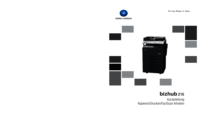
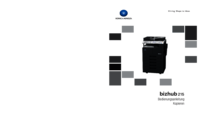
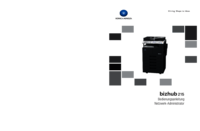

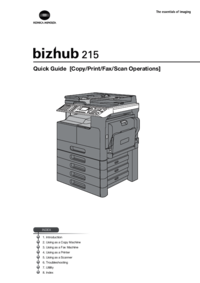





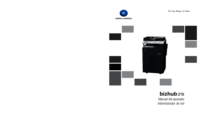
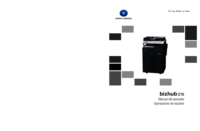



 (104 pages)
(104 pages) (130 pages)
(130 pages)








Comments to this Manuals